Флешка - это удобное устройство хранения данных, которое позволяет быстро и легко передвигать файлы с одного устройства на другое. Но что делать, если вы хотите просмотреть фото, видео или слушать музыку, хранящиеся на флешке, на большом экране телевизора Philips? Не волнуйтесь, мы подготовили подробную инструкцию для вас!
Шаг 1: Убедитесь, что ваш телевизор Philips имеет USB-порт. Обычно он расположен на задней или боковой панели телевизора и имеет символ USB. Если у вас нет USB-порта, возможно, ваш телевизор не поддерживает чтение флешек.
Шаг 2: Вставьте флешку в USB-порт на телевизоре. Обратите внимание, что некоторые телевизоры Philips имеют несколько USB-портов, поэтому выберите тот, который вам подходит.
Шаг 3: Переключитесь на режим "Источник" на пульте дистанционного управления телевизором Philips и выберите USB-порт, куда вы вставили флешку. Обычно это делается путем нажатия кнопки "Источник" или "Source" на пульте и выбора соответствующего USB-порта в меню.
Шаг 4: Теперь вы должны увидеть содержимое флешки на экране телевизора Philips. Вы можете свободно навигировать, открывать и воспроизводить файлы, используя пульт дистанционного управления телевизором.
Обратите внимание: некоторые модели телевизоров Philips могут не поддерживать некоторые форматы файлов, поэтому не все файлы могут отображаться или воспроизводиться. Обычно телевизоры Philips поддерживают форматы изображений (JPEG, PNG), аудио (MP3, WMA) и видео (AVI, MPEG). Если что-то не работает, убедитесь, что файлы имеют поддерживаемые форматы или попробуйте создать другой экземпляр файла и повторите попытку.
Теперь, когда вы знаете, как подключить и прочитать флешку на телевизоре Philips, вы можете наслаждаться просмотром фото, видео и прослушиванием музыки, не прибегая к компьютеру или другим устройствам. Удачного просмотра!
Как подключить флешку на телевизоре Philips?
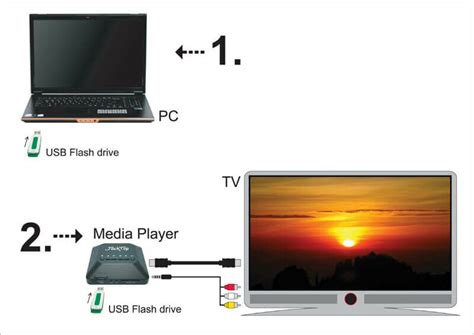
Подключение флешки на телевизоре Philips довольно просто. Вот шаги, которые нужно выполнить:
1. Найдите порт USB на задней или боковой панели телевизора Philips.
2. Вставьте флешку в порт USB. Убедитесь, что разъем подходит к порту и вставлен правильно.
3. Включите телевизор и дождитесь, пока он загрузится.
4. На пульте дистанционного управления нажмите кнопку "Источник" или "Input", чтобы открыть меню выбора входа.
5. Используя стрелки на пульте дистанционного управления, выберите вход, соответствующий порту USB, к которому вы подключили флешку.
6. После выбора порта USB, на экране телевизора появится список файлов и папок на флешке.
7. Используя пульт дистанционного управления, выберите файл или папку, которую вы хотите открыть.
8. Для просмотра видео-файлов, используйте кнопки управления воспроизведением на пульте дистанционного управления.
Теперь вы знаете, как подключить флешку на телевизоре Philips и наслаждаться просмотром своих любимых фотографий, видео и музыки прямо на большом экране.
Выбор подходящей модели флешки

При выборе флешки для подключения к телевизору Philips необходимо учесть несколько важных параметров, чтобы обеспечить стабильную работу и оптимальное качество воспроизведения:
- Емкость флешки. В первую очередь рекомендуется выбрать флешку с достаточной емкостью, чтобы вместить все необходимые файлы мультимедиа. Размер видеофайлов может быть значительным, поэтому рекомендуется выбрать флешку емкостью от 16 ГБ и более.
- Формат файловой системы. Телевизоры Philips поддерживают различные файловые системы, включая FAT16, FAT32 и NTFS. Рекомендуется выбрать флешку с поддержкой FAT32, так как она широко совместима с большинством устройств и операционных систем.
- Скорость передачи данных. Чем выше скорость чтения и записи флешки, тем быстрее произойдет загрузка и воспроизведение файлов на телевизоре. Рекомендуется выбрать флешку класса USB 3.0 или USB 2.0 с высокими показателями скорости передачи данных.
- Форматы файлов. Убедитесь, что выбранная флешка поддерживает все необходимые форматы файлов мультимедиа, которые вы планируете воспроизводить на телевизоре. Обычно телевизоры Philips поддерживают популярные форматы, такие как MP4, AVI, MKV, JPEG и другие.
- Надежность и качество. При выборе флешки стоит обратить внимание на надежность и качество производителя. Рекомендуется покупать флешки у проверенных и известных брендов, чтобы избежать возможных проблем и снизить риск потери данных.
Подготовка флешки к подключению

Перед тем, как подключить флешку к телевизору Philips, необходимо убедиться, что она готова к использованию. Вот несколько простых шагов, которые помогут вам подготовить флешку:
- Проверьте, что на флешке нет важных данных, так как все файлы на ней могут быть удалены.
- Убедитесь, что флешка поддерживается вашим телевизором Philips. Возможно, вам потребуется проверить руководство пользователя или посетить официальный сайт производителя для получения информации о совместимых типах флешек.
- Убедитесь, что флешка имеет достаточное количество свободного пространства для записи и хранения файлов. Если флешка заполнена, вам может потребоваться освободить место, удалив ненужные файлы.
- Форматируйте флешку в нужной файловой системе. Обычно телевизоры Philips поддерживают файловую систему FAT32. Вы можете выполнить эту операцию, используя компьютер или сам телевизор.
- Не забудьте проверить флешку на наличие вирусов перед использованием. Для этого рекомендуется просканировать ее с помощью антивирусной программы.
Подготовив флешку согласно указанным выше шагам, вы будете готовы к подключению ее к телевизору Philips и наслаждаться просмотром фильмов, фотографий и других медиафайлов.
Подключение флешки к телевизору Philips

Подключение флешки к телевизору Philips позволяет смотреть фильмы, просматривать фотографии и слушать музыку с удобного носителя, не используя компьютер или другие устройства.
Чтобы подключить флешку к телевизору Philips, выполните следующие шаги:
- Найдите разъем USB на задней или боковой панели телевизора Philips.
- Вставьте флешку в разъем USB.
- Включите телевизор Philips и нажмите кнопку "Источник" на пульте управления.
- На экране телевизора появится меню выбора источника сигнала. С помощью стрелок на пульте управления выберите "USB" и нажмите кнопку "ОК".
- Теперь вы можете просматривать содержимое флешки на телевизоре Philips. Используйте пульт управления для выбора файлов и запуска их воспроизведения.
Обратите внимание, что некоторые модели телевизоров Philips могут иметь некоторые отличия в интерфейсе и настройках. Если у вас возникнут сложности при подключении флешки, обратитесь к руководству пользователя вашей модели телевизора Philips.
Чтение файлов с флешки на телевизоре
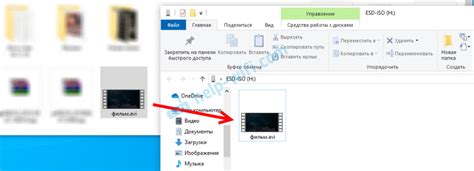
Для того чтобы прочитать файлы с флешки на телевизоре Philips, следуйте простым инструкциям:
1. Вставьте флешку в соответствующий разъем на телевизоре. Обычно разъем для флешки находится сбоку или сзади телевизора.
2. Переключитесь на источник сигнала "USB" на пульте управления телевизором.
3. На экране телевизора должен появиться список файлов и папок, содержащихся на флешке.
4. Используйте пульт управления телевизором, чтобы выбрать файл или папку, которую вы хотите открыть.
5. Чтобы открыть файл или папку, нажмите на кнопку "Воспроизведение" или "Открыть" на пульте управления.
Теперь вы можете просматривать фотографии, смотреть видео или слушать музыку, хранящиеся на флешке, на вашем телевизоре Philips.
Настройка воспроизведения с флешки

Подключаем флешку к телевизору Philips с помощью USB-порта.
На рабочем столе телевизора выбираем иконку "Источник" на пульте дистанционного управления.
В появившемся меню выбираем "USB", чтобы переключиться на режим воспроизведения с флешки.
Подождите несколько секунд, чтобы телевизор обнаружил и прочитал флешку.
Используйте кнопки на пульте дистанционного управления для навигации по файлам на флешке.
Выберите файл, который хотите воспроизвести, и нажмите кнопку "Воспроизвести" на пульте.
Используйте кнопки "Пауза", "Стоп", "Перемотка" на пульте для управления воспроизведением файла.
Чтобы вернуться к просмотру телевизора, выберите иконку "Источник" снова и выберите другой режим (например, "ТВ" или "Кабель").
Не забудьте отключить флешку от телевизора после использования, чтобы избежать потери данных и повреждений.
Важные моменты при использовании флешки на телевизоре

При подключении и использовании флешки на телевизоре Philips есть несколько важных моментов, на которые следует обратить внимание:
1. Форматирование флешки. Перед использованием флешки на телевизоре Philips, убедитесь, что она отформатирована в один из поддерживаемых форматов, таких как FAT32 или NTFS. Проверьте совместимость формата флешки с телевизором в инструкции или на официальном сайте производителя.
2. Правильное извлечение флешки. Перед тем как отсоединить флешку от телевизора, убедитесь, что все активные процессы чтения или записи на флешку завершены. Неправильное извлечение флешки, когда она еще используется, может привести к потере данных или повреждению устройства.
3. Форматы файлов. Учитывайте поддерживаемые форматы файлов на телевизоре Philips. Некоторые модели телевизоров поддерживают только определенные типы файлов, например, форматы видео (MP4, AVI, MKV, etc.), аудио (MP3, WAV, AAC, etc.) и изображений (JPEG, PNG, BMP, etc.). Проверьте совместимость форматов файлов с вашим телевизором.
4. Поддержка USB-порта. Некоторые модели телевизоров Philips имеют ограничения по максимальной емкости флешки, которую можно использовать. Обратите внимание на указания в инструкции по эксплуатации или на официальном сайте производителя, чтобы убедиться в соответствии размера флешки поддерживаемым объемом памяти на телевизоре.
Соблюдение этих важных моментов при использовании флешки на телевизоре Philips поможет вам избежать проблем с чтением данных, повреждением устройства или неподдерживаемыми файловыми форматами. Следуйте инструкции, указанной в руководстве пользователя вашего телевизора Philips, чтобы получить максимальное удовольствие от просмотра контента с флешки на большом экране.